Windows Spotlight – це функція, яка автоматично змінює зображення на екрані блокування, пропонуючи користувачам щоразу нові та цікаві фотографії. Цей механізм не просто показує довільні зображення; він аналізує ваші вподобання на основі ваших відгуків. Ви можете вказати, чи подобається вам зображення, безпосередньо на екрані блокування. Якщо вам подобається зображення, Spotlight буде показувати більше схожих, а якщо не подобається, то негайно його замінить та уникатиме подібних у майбутньому. Однак, іноді Spotlight може “зрозуміти” ваші смаки неправильно, або ви можете випадково позначити зображення, яке насправді не хотіли схвалювати. У таких випадках, на жаль, немає простого способу скасувати свій вибір. Єдиний вихід – скинути налаштування Windows Spotlight до початкових.
На жаль, немає простого перемикача, який дозволив би миттєво скинути налаштування Spotlight. Для цього вам доведеться внести зміни до реєстру Windows, а це вимагає наявності прав адміністратора.
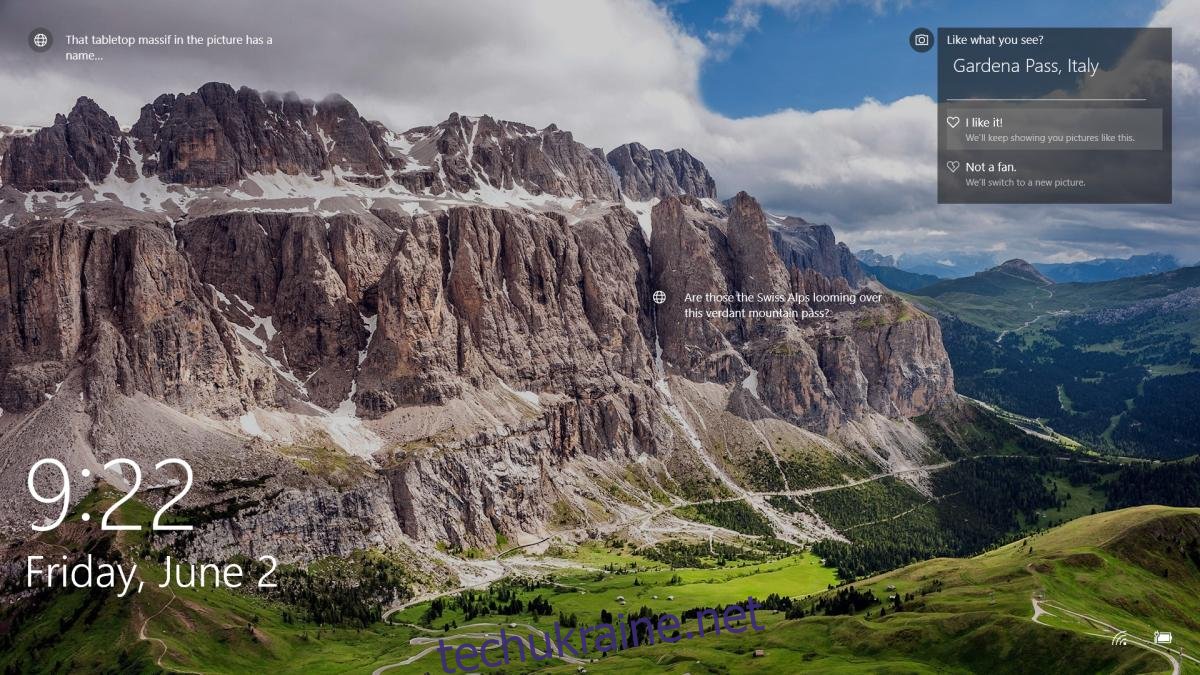
Отже, для скидання налаштувань виконайте наступні кроки. Спочатку відкрийте редактор реєстру, натиснувши комбінацію клавіш Win + R, та введіть “regedit” у вікні “Виконати”. Потім перейдіть до наступного розділу реєстру:
HKEY_CURRENT_USERS\SOFTWARE\Microsoft\Windows\CurrentVersion\Lock Screen\Creative
Тут потрібно знайти ключ під назвою “CreativeJson”. Двічі клацніть на ньому, щоб відкрити вікно редагування. Якщо все в порядку, ви побачите довгий рядок параметрів у полі “Значення”.
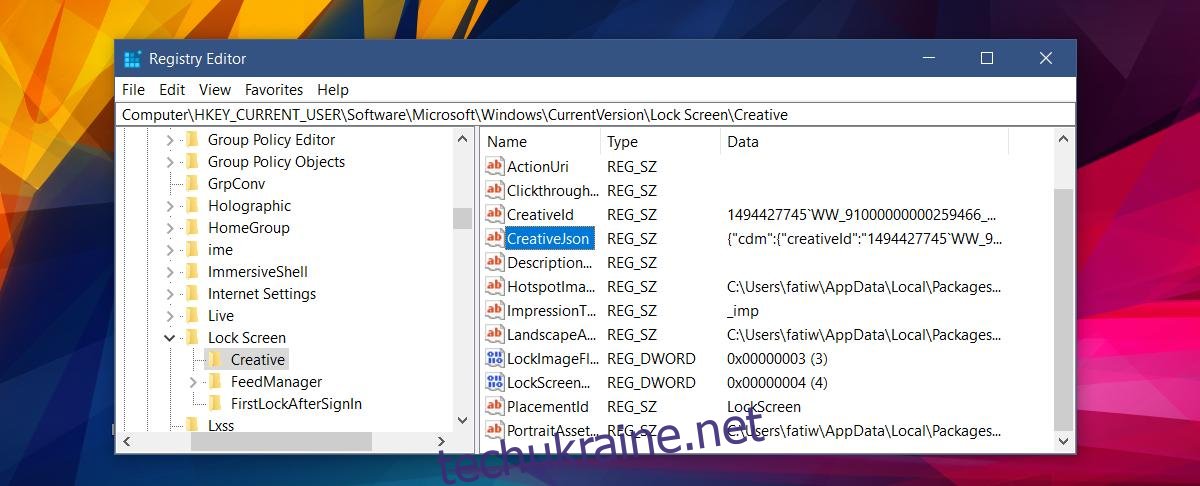
Проте, бувають ситуації, коли поле “Значення” порожнє, як у наведеному прикладі. У такому випадку вам потрібно змінити значення дещо іншим способом. Переконайтеся, що хоч якесь значення в ньому є.
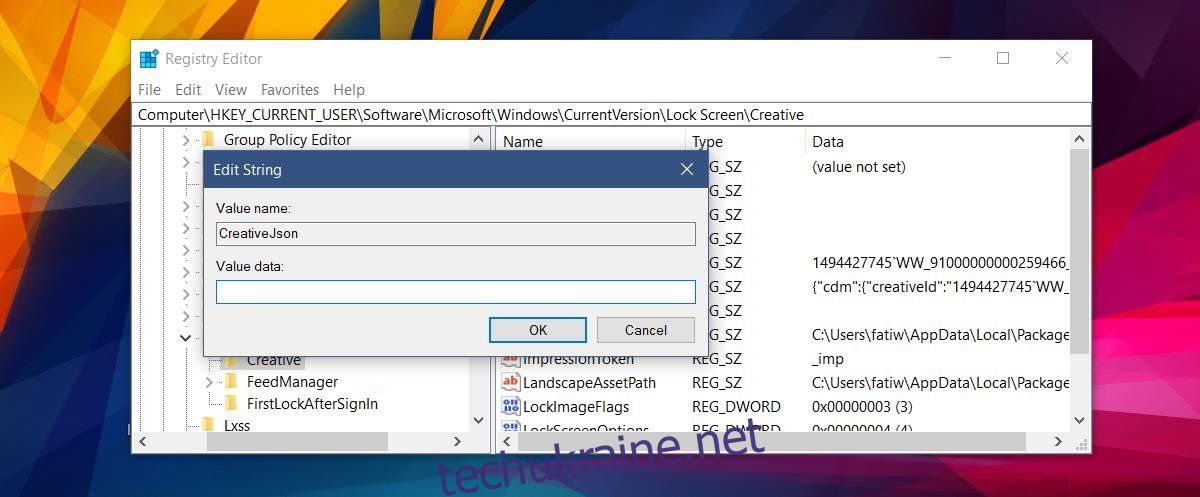
Якщо поле значення не є порожнім, клікніть на нього, щоб його виділити, натисніть комбінацію клавіш Ctrl + A (виділити все), а потім Ctrl + C (скопіювати). Відкрийте “Блокнот” та вставте скопійоване значення, натиснувши Ctrl + V.
У вставленому тексті знайдіть фрагмент “feedbackProvided”. Якщо ви раніше надавали відгук про зображення, його значення буде “true”. Замініть його на “false”. Після цього скопіюйте весь змінений рядок параметрів і вставте його назад у поле “Значення” ключа “CreativeJson”.
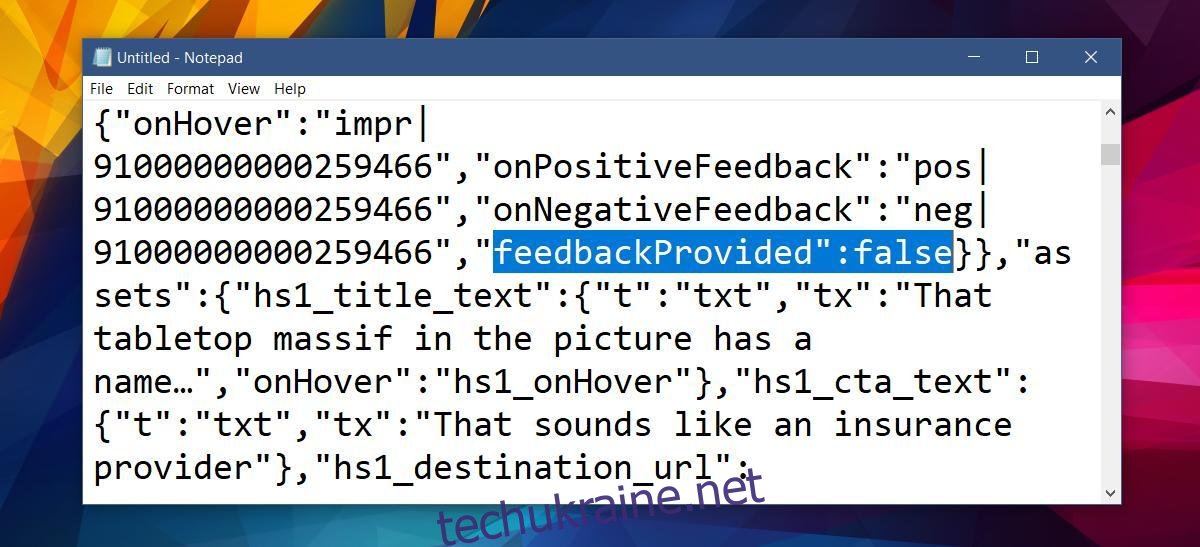
Ці дії призведуть до скидання налаштувань Windows Spotlight. Зверніть увагу, що відгуки про зображення Spotlight не зберігаються миттєво, і може знадобитися деякий час, щоб зміни відобразились. Після скидання налаштувань ви, ймовірно, побачите деякі зображення, які вже бачили раніше. Знову почніть надавати відгуки, і з часом Spotlight почне показувати вам фотографії, які відповідають вашим поточним вподобанням.
Таким чином, хоча процес скидання налаштувань Windows Spotlight не є очевидним, він відносно простий, якщо дотримуватися інструкцій. Тепер ви знаєте, як перезапустити цю функцію та насолоджуватися свіжими, цікавими зображеннями на екрані блокування.